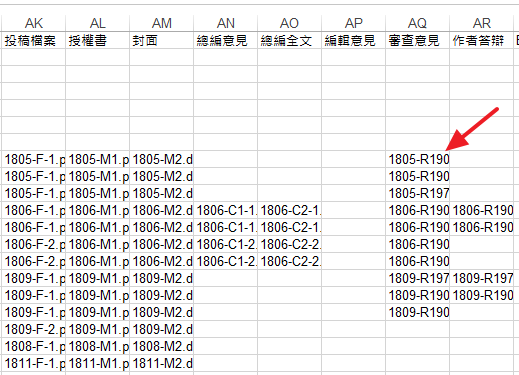|

|
本操作手冊提供編輯室同仁使用,請勿外流,並免衍生困擾。
|
|

|
本系統採用Web設計,支援各大瀏覽器,若您操作有問題時,建議可以先換個瀏覽器或是使用另一台電腦試試看。
|
首先點選後台管理連結,通常是網址後方加上login.aspx網頁,例如:
http://120.118.118.162/mr/login.aspx?lang=cht
請選擇編輯室,輸入帳號、密碼後登入。
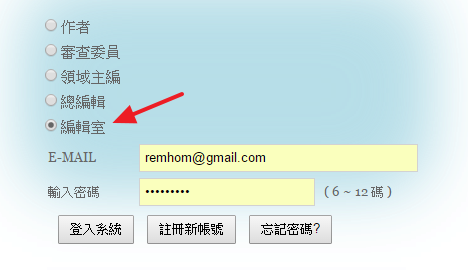
接下來登入成功後,您會看到兩個區塊,一個是上方的功能表,一個是代辦事項。
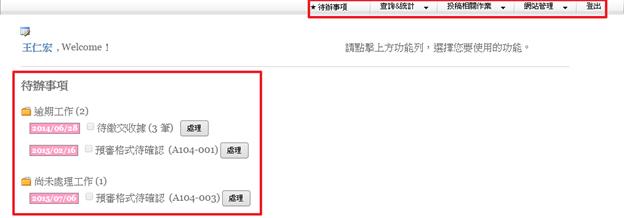
|

|
由於投審稿的過程是很漫長的,一篇論文經過了作者、編輯室、編輯、審查委員、總編輯的處理,幾個月後只要有一人忘記處理,流程時間就會被拖長。
所以我們在每個系統角色,都設置了待辦事項功能,讓大家可以清楚知道,他們目前還有哪些事情沒有處理。
|
如同下圖,您不用去記住哪些事情尚未處理,系統會自動幫您挑出並列為待辦事項,您只需要按下【處理】按鈕,系統就會帶您到對應的功能,完成後,待辦事項就會自動解除。
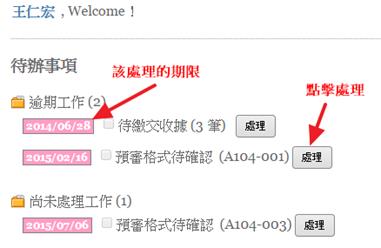
|

|
此章節功能,主要是在管理投稿相關作業的參數,屬於前期作業。
|
|

|
要開放的徵稿主題,請在此設定。您可以同時作多個主題的徵稿
|
依照畫面所示,填入代碼、徵稿主題、截止日期即完成。
過了截止日期後,系統會自動停止徵稿。
另外,停止徵稿後,也請不要刪除,因為參數仍然被舊資料所引用。
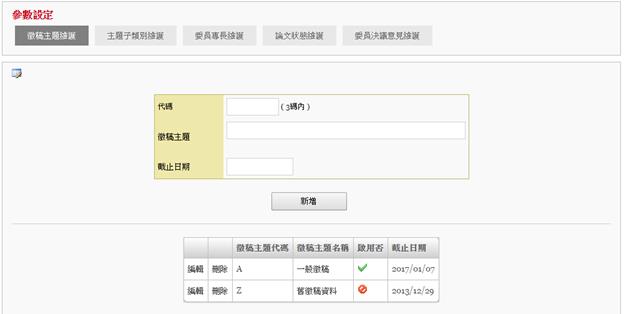
每個徵稿主題,都可以在下分類別徵稿,所以當您設定完徵稿主題後,一定要來這邊設定子類別,否則將無法徵稿,就算沒有分類別,您也需要新增一個編號是”不分類別”的子類,這樣系統才能正常運作唷!
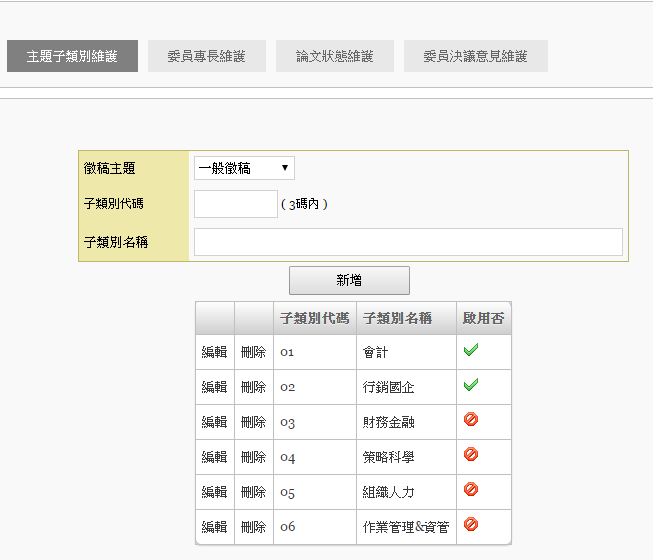
針對審查委員專長,您可以在此設定專長的分類,讓大家在建立委員名單時,可以依照專長來建檔,未來在指派審查委員時,可以做為篩選的依據。
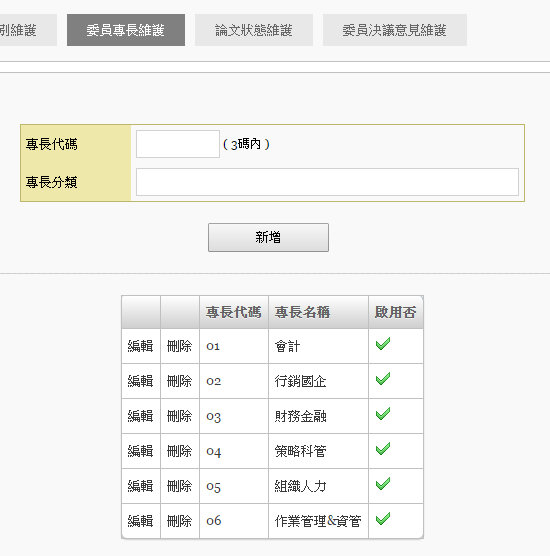
系統提供很多種論文狀態,用來表示目前論文的流程,基本上這邊的論文流程都已經是定義好的,您若要更改,也只能更改名稱,因為代碼更改會影響整個系統,若要刪除,則需要跟系統開發者確認,避免論文落入到遺失的流程。
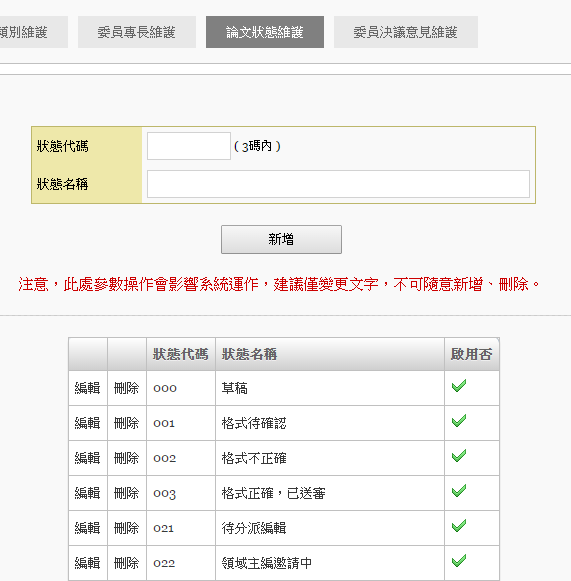
可以針對編輯委員或是審查委員的意見,給予選項的設定,讓他們在審查的時候,可以依據我們制訂的選項來送出審查意見。
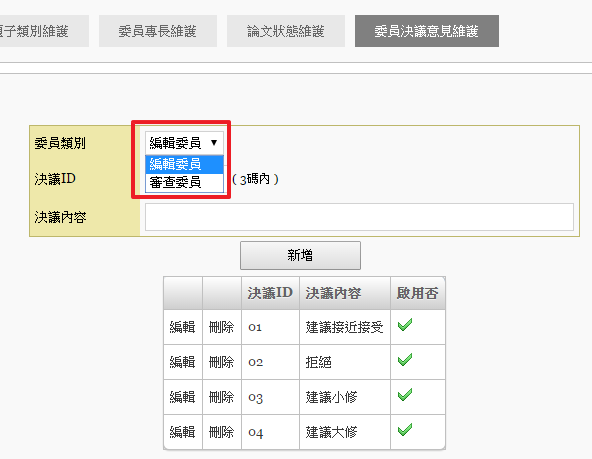
|

|
上一章節我們說完了有關投稿的相關參數設定,接下來我們要談論的是帳號的設定,使用本系統的包含作者、總編輯、領域編輯、審查委員,我們都可以針對他們的帳號來做管理。
|
|

|
總編輯是論文審查最後把關的人員,所以論文最後是接受、拒絕還是修正再審,基本上都要透過總編輯作最後的確認,然後把通知信件寄給投稿者。
|
總編輯可以設置兩人以上,基本上只要是具有總編輯身分的人,都可以看到最後需要總編輯審查的論文。
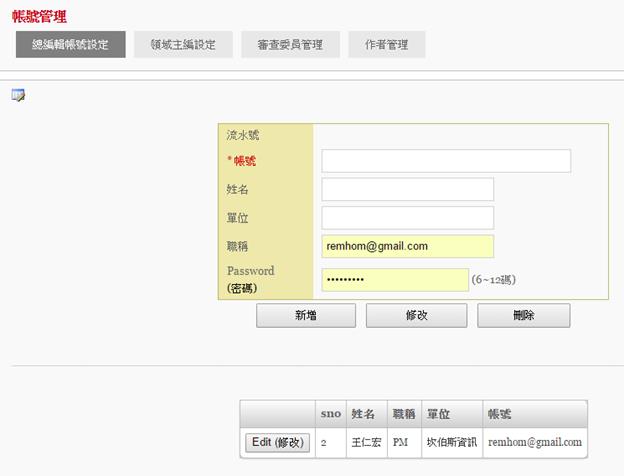
領域主編通常是各徵稿領域負責的老師,他們可以將論文指派給2~3名審查委員,並將審查委員的意見做成審查建議,再呈報給總編輯。
底下是建立這些人員帳號的畫面,系統支援備用信箱,若有設定的話,系統通知時,將同時知會此備用信箱。
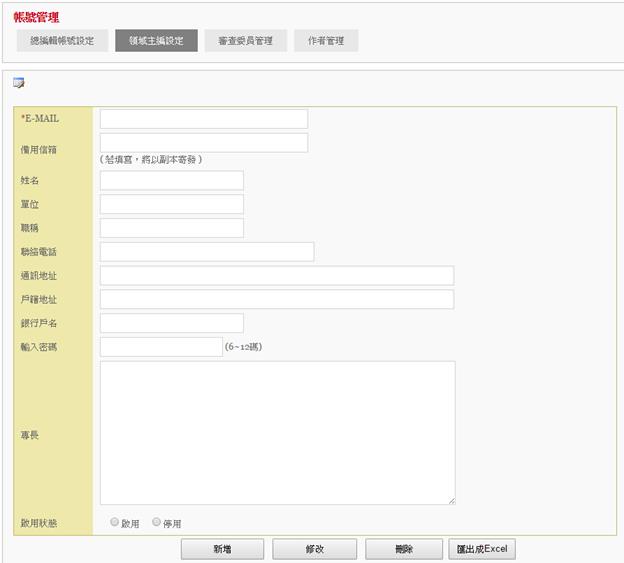
審查委員是負責論文審查的人員,您可以透過下列的功能來設定。
其中勾選專長分類可以讓未來領域主編在分派委員時,做為參考依據。專長的分類,可參考B3委員專長維護。
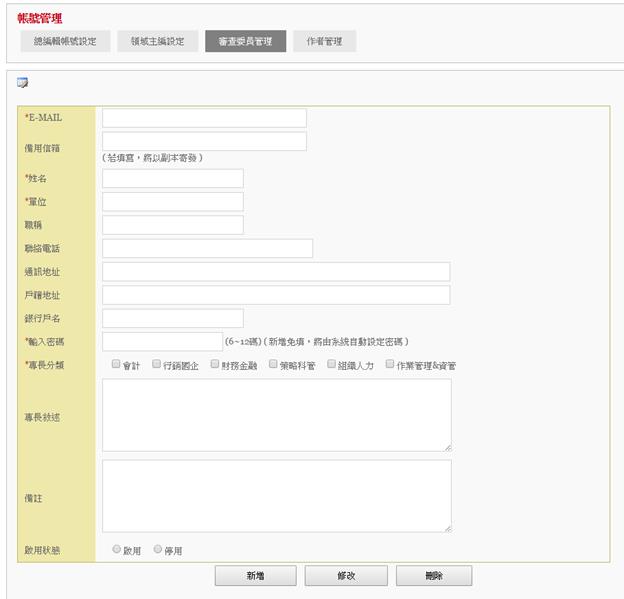
這裡可以設定編輯室的帳號權限,編輯室的權限很大,請妥善保管帳號、密碼。
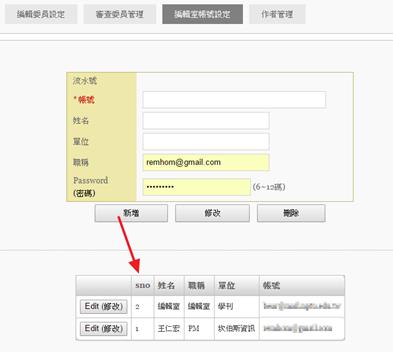
這邊可以查詢到系統註冊投稿者的資料,可以刪除它,或是匯出Excel清單加以運用,在此也可以查詢作者密碼,若作者操作上有問題,可以用他們的帳號、密碼登入系統,並了解他們可能遇到的問題。
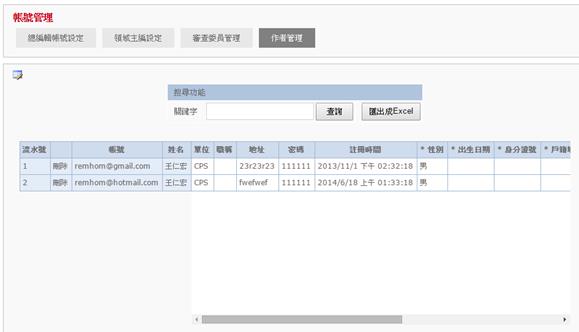
|

|
在前幾章節,我們已經設定好投稿系統的相關參數與人員權限,接下來,我們要介紹的是網站的設定。
|
|
欄位
|
設定說明
|
|
網站標題
|
這個網站的網站名稱,例如XX學刊、XX學報,讓大眾可以搜尋到網站的名稱。
|
|
網站描述
|
為了讓搜尋引擎更了解我們網站的用途,您可以在此簡短的敘述網站的介紹。
|
|
網站關鍵字
|
為了搜尋的最佳化,我們會將網站的每一頁內容,加入關鍵字,讓搜尋引擎能將我們網站索引進去他們的資料庫。
|
|
系統網址
|
這套系統的網址,例如http://xxx.journal.tw
|
|
預設語系
|
網站開啟時,預設的語系
|
|
開放語系
|
網站共要開放哪幾種語言,例如繁體、簡體中文、英文
(此處須看您購買的版本而定,並非預設就支援簡體、英文網站)
|
|
預設首頁
|
網站首頁的網址
|
|
作者帳號啟用方式
|
自動啟用:建立帳號後,可立即使用系統。
Email驗證:當使用者建立帳號,系統會寄發一個帳號啟用信給作者,必須要點選信件中的啟用連結後,帳號才會啟用。
(由於垃圾郵件關係,Email驗證可能會讓新建帳號者收不到啟用信件,進而造成使用體驗不佳,請斟酌使用)
|
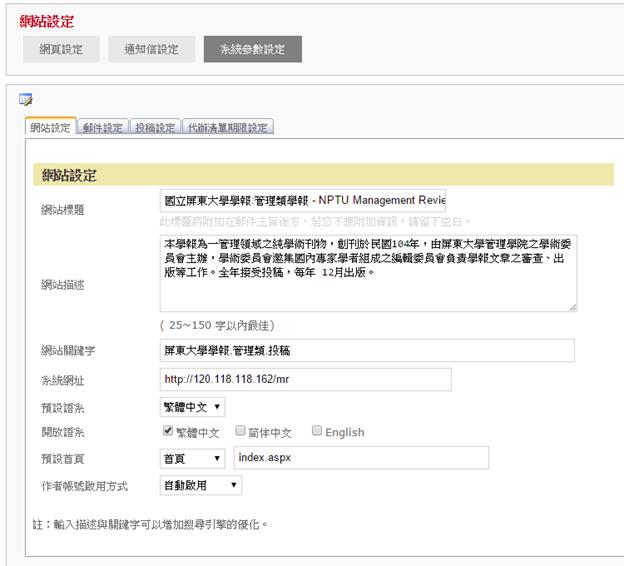
這邊主要是設定系統寄信的參數,設置好後,您可以按下發送測試信,來檢測設定是否正確,設定完後,請記得按下修改,才會將所輸入的數據儲存。
|
欄位
|
設定說明
|
|
寄件者名稱
|
系統寄信給人員時,要顯示的名稱,例如:XX學刊
|
|
寄件者電子郵件
|
系統用來寄信的信箱,通常建議不要使用免費的信箱,避免被當作垃圾郵件。
|
|
伺服器
|
如果使用的是學校的信箱,請填入學校的郵件伺服器位置
|
|
帳號
|
如果使用的是需要驗證的郵件主機,請填入帳號,通常是完整的信箱
|
|
密碼
|
承上,輸入正確的密碼
|
|
系統管理員電子郵件
|
系統提供監控信箱,所有經由系統寄出的郵件,均會密件副本給這邊設定的信箱,收件者與寄件者都不會看到,若需要兩個以上的郵件,請用【;】隔開
|
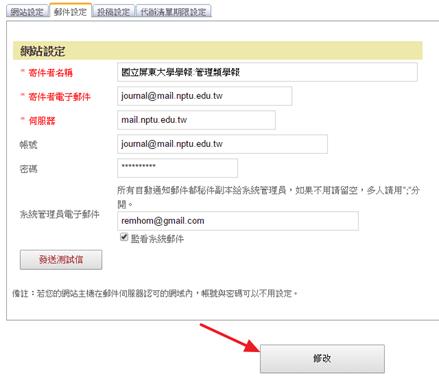
|
欄位
|
設定說明
|
|
論文上傳檔案類型
|
系統要求作者上傳的論文檔案格式,通常為PDF檔
|
|
審查委員-每篇論文基本審查委員人數
|
一般為2人,這邊只是預設值,每篇論文都可以依據需要變更審查委員人數
|
|
審查委員 -邀請消滅天數
|
當發出審查邀請給審查委員,N天沒有回覆,系統就自動取消邀請。
|
|
審查委員不足通知
|
例如一篇論文指派2人審查,其中一人不同意,則系統會每N天通知領域編輯一次,需要再上線指派審查委員,直到補齊人數為止。(審查候補清單不足時,才會通知)
|
|
審查委員未指派通知
|
當領域主編接受審查邀請後,就需要去指派審查委員,如果沒有指派的話,系統可以以設定天數去通知他,直到分派完成為止。
|
|
催審通知
|
啟用後,只要領域主編、審查委員接受邀請後,卻未審查者,系統在到期前第N天,會寄發催審的通知信件
|
|
逾期通知
|
啟用後,只要沒審查,系統就會每N天寄發一次通知信,直到審查完畢為止。
|
|
主編姓名
|
系統通知信標籤使用
|
|
主編電子郵件
|
設置後,任何需要通知總編輯的信件,都會寄到這個信箱。
|
|
線上問答通知郵件
|
設置後,在網站上留言的訊息,會通知到這個信箱。
|
|
編輯室郵件
|
任何透過系統寄發出的通知信件,當使用者按下回覆鈕後,會回信到這個郵件。
|
透過這些參數的設定,可以讓系統運作更為順暢!
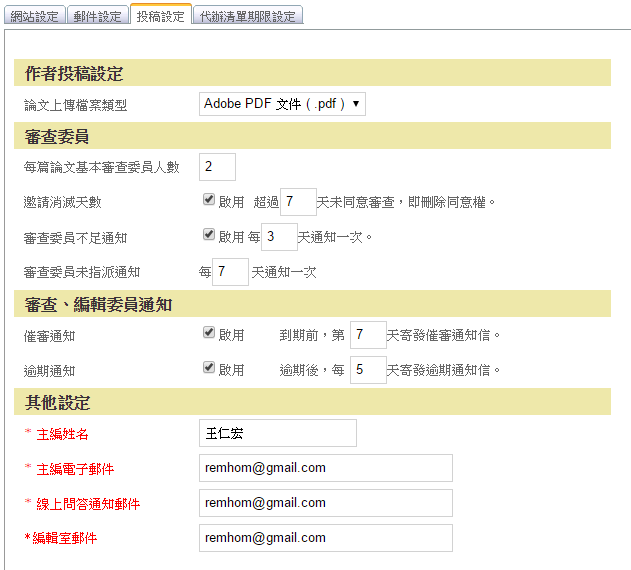
這邊主要是設定一些工作的待辦天數,當作系統提醒的依據,並無強制的約束力,例如時間過了就不能審查之類的。
|
欄位
|
設定說明
|
|
作者
格式確認天數
|
當編輯室發現投稿格式有誤時,通知作者要確認的天數。
|
|
作者
修正再審上傳期限天數
|
當一篇論文被判定為修正再審時,系統會再決議的當天,加上N天,當作作者的修正期限。
|
|
審查委員審查天數
|
當審查委員回覆接受審查後,系統會再接受審查當天加上N天來當作該委員的審查期限,所以同一篇論文的委員,可能審查期限會不同。
|
|
領域主編審查天數
|
一篇論文指派2人審查,當最後一位審查委員審查完畢後,系統會自動加上N天,當作領域主編的審查期限。
|
|
總編輯審查天數
|
當領域主編做出建議送出給總編輯後,系統自動加上N天,當作總編輯審查的期限。
|
|
編輯室審查付款天數
|
當收據被變更為已收到後,系統會自動加上N天,當作要付款的期限。
|
|
編輯室
編輯委員指派天數
|
當一篇論文經過匿名審查格式正確,開始送審後,系統會加上N天當作指派的期限。
|
|
一般工作天數
|
不再上述表列工作中而須列管的一般工作流程,可適用之。
|
您可以依照實際作業上的需求,調整下列的參數。
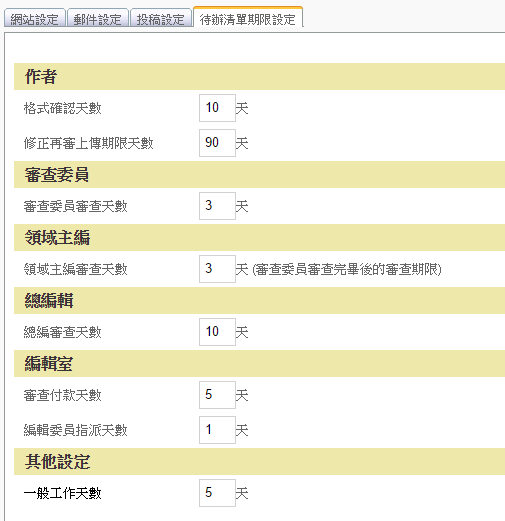
本系統流程通知均採用Email,我們提供了通知信設定功能,讓您可以隨意調整電子郵件的內容,讓通知信的內容可以套用標籤寄出,達到個人化通知的效果。
如下圖,點擊編輯就可以編輯該封信件範本
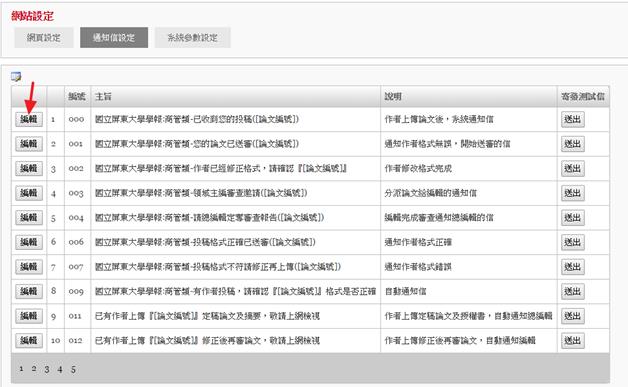
您可以針對郵件主旨與內容來編輯,用[]的標籤,例如:[論文編號],
置放在內容中,系統就會將該標籤換成真正的論文編號。
PS:標籤的使用應與程式設計者聯繫,因為每封信件對象不同,標籤也會有所差異。
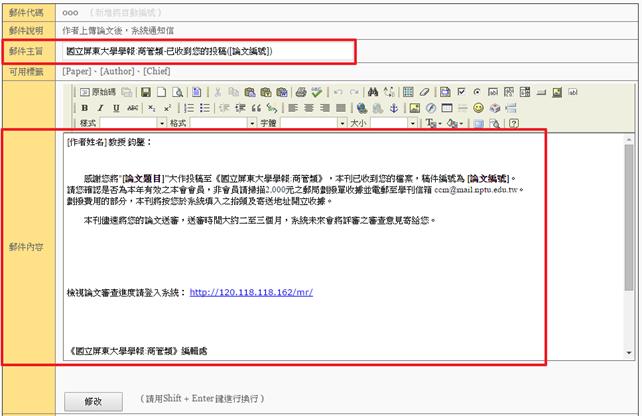
|

|
網頁上方的網頁選單、內容,有部份是我們可以自行設計的,例如下圖紅框所示。
|

如果我們要新增一個網頁,可以透過此功能設定。
輸入頁面名稱後,選擇頁面的類別,我們提供三種類別
# 自訂頁面:可以自行管理網頁內容
# 超連結:僅輸入網址,點選後開啟連結網頁
# 選單:若底下有好幾個網頁,就可以設定為選單,系統會提供下拉的方式,讓使用者觀看網頁。
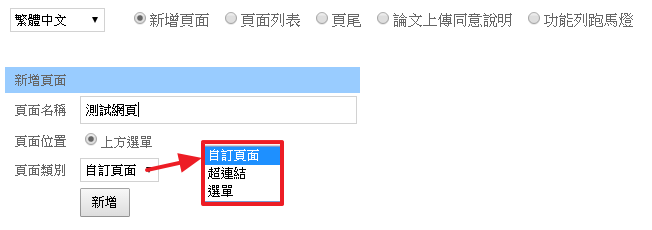
新增後,系統會帶您到更詳細的設定畫面,基本上就是按照欄位填寫,這邊要特別說明的是紅框顯示的部份,上層項目指的是我們目前網頁要放在哪個項目底下,如果選擇的是根目錄,則表示這個網頁要放在第一層,若選擇其他的項目,則表示網頁要在它底下,這樣將會變成下拉式的網頁選單。
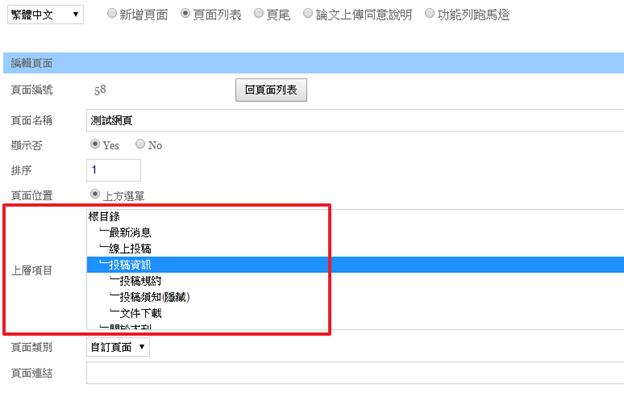
底下是網頁編輯器的介紹,它是所見即所得的編輯工具,您只要會操作word,
基本上就沒有問題了,透過它,您可以變更文字的大小、顏色、超連結,插入圖片等等。
最底下是附件管理員,如果您有要讓人下載的文件或是圖片,都可以透過它上傳到伺服器上,然後在安插在網頁中。

透過此功能,您可以看到目前網站上的網頁內容有哪些,並可以選擇修改它的內容、顯示與否或是排序的順序。
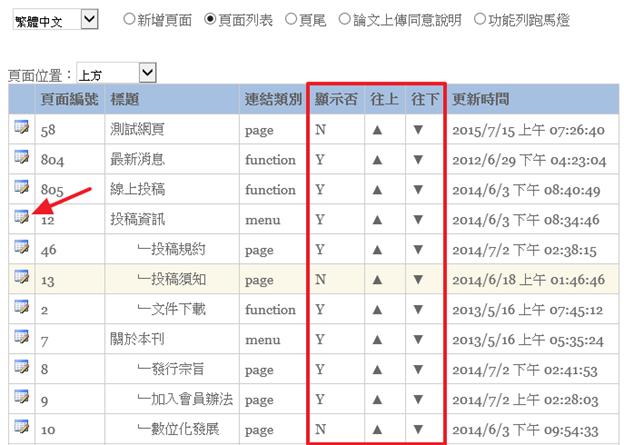
您可以編輯網站的頁尾、投稿時的同意說明、跑馬燈等,由於操作方式類似,這邊就不再重複描述。
網站提供線上問答的功能,使用者可以在網站上留言,系統會將留言以Email方式寄送給管理者,管理者即可登入後台來回覆這些留言。
您可以選擇回覆留言或是刪除留言 (若內容不雅的話)
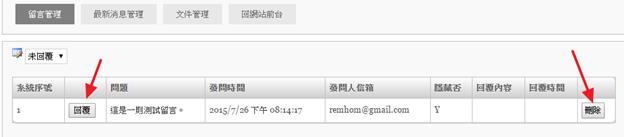
將要回覆的內容填入,按下送出後,系統就會用Email寄給當初的留言者。
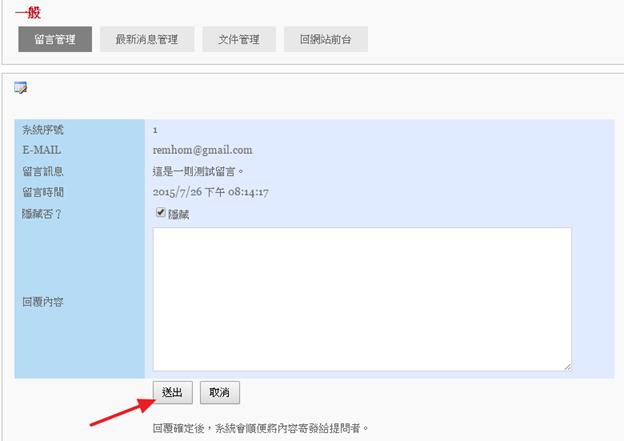
我們在首頁會顯示最新消息,您可以透過此功能來管理、發布最新消息。
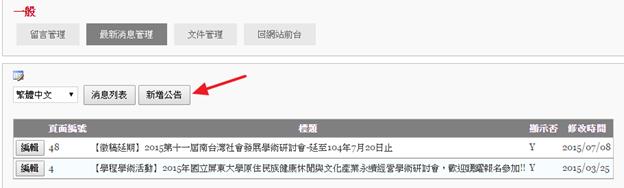
您可以透過這個介面來新增公告資料,而您也可以上傳檔案跟圖片,上傳後,用滑鼠點選您要插入檔案附件或是圖片的位置後,在選擇檔案,然後按下插入附件或是插入圖片,即可將您的檔案安插在您想要呈現的位置。
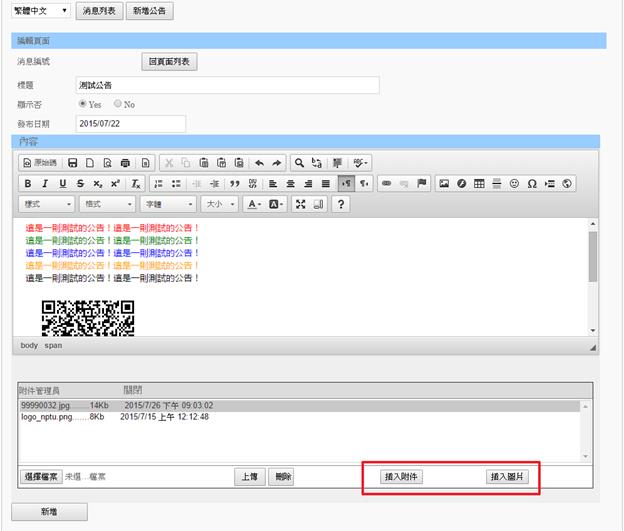
透過此功能,您可以管理在網站前台的【文件下載】頁面,若要修改或是刪除檔案,請先點選左側的要修改的檔案後,資料會顯示在右邊,這時候您就可以進行修改或是刪除。

|

|
在前幾章節,我們已經了解了整個系統的相關參數設定,接下來我們將開始介紹投審稿系統。
|
當投稿者進行投稿時,系統會先讓他存成草稿,等草稿送出後,就算是正式的投稿(取得正式的投稿編號),這時候論文的狀態會變更為預審的階段,系統會通知編輯室進行匿名審查(格式審查)。
首先,您進到系統後會看到待辦事項中,會有預審格式待確認的工作事項,您可以點擊後面的【處理】,系統就會自動帶您到需要處理的功能中 。
(往後的各個功能,只要是需要您處理的,都會出現在待辦事項的清單中)
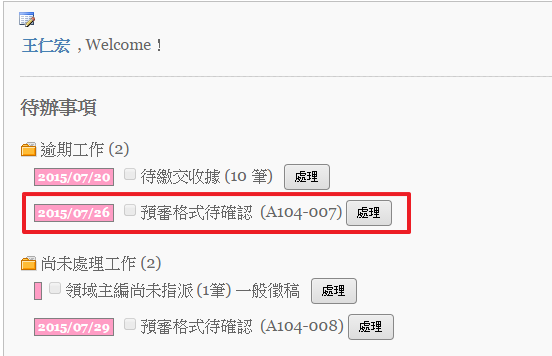
畫面上會顯示有多少論文需要形式審查

點下選擇後,會出現詳細的論文資料,如果格式不符合的話,可以選擇形式不正確,並在回覆意見欄,輸入格式不正確的原因,系統就會寄送【形式不符合】的通知信給投稿者。
在投稿者上來觀看論文的時候,就可以看到編輯室所給的意見,做為修改的參考。
若格式符合,則點選【形式正確,已送審】,則進入下一步驟。
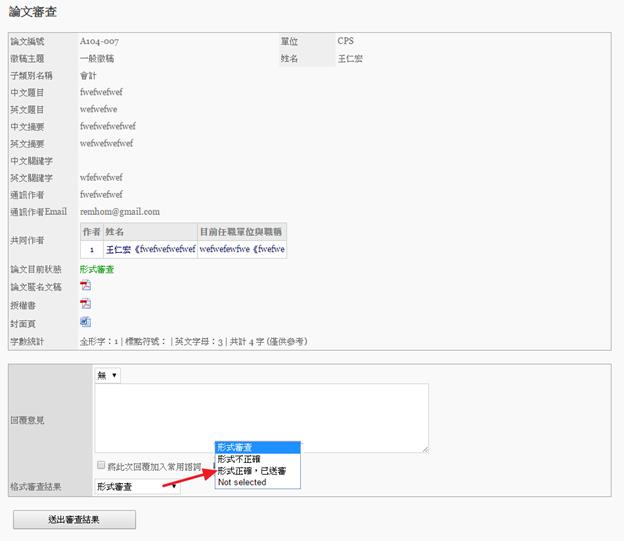
當格式審查通過後,論文的審次將正式進入1審,也可以開始分派編輯委員,當選定編輯委員並按下指派後,系統會寄發邀請信件給該位委員,若該委員接受的話,論文就由該位委員來審查,若該委員不接受的話,則會由系統通知編輯室重新指派。
此一步驟將重覆直到找到編輯委員為止。
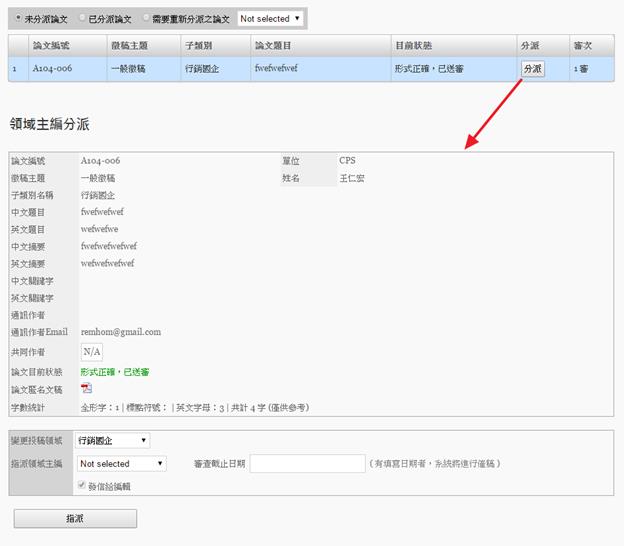
當論文一審經由2~3位審查委員審查完畢後,經判定為修正再審,系統就會請投稿者上傳修正後的論文以及針對審查委員意見的答辯書,這時候需要經過編輯室再一次的形式審查,確保投稿者上傳的資料均為匿名,且格式正確,確認無誤後,再送編輯委員審查。

點選要處理的論文後,會出現內文,請檢查答辯檔案與匿名文稿是否符合,審查結果與動作說明如下:
形式不正確:系統寄發郵件通知作者修改。
形式正確已送審:進入下一審階段的編輯委員分派。
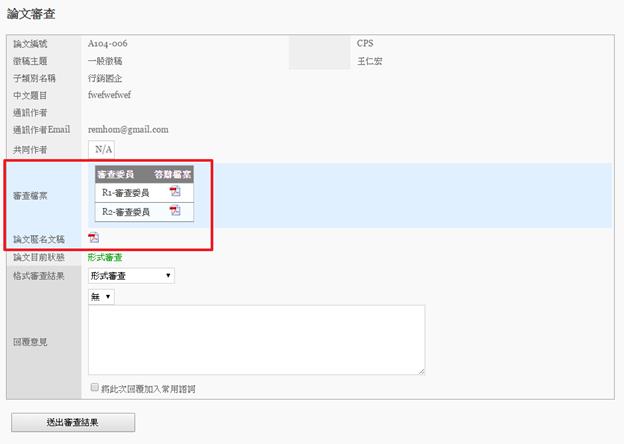
因為論文已經同意刊登,接下來就是進行刊登校稿作業,基本上就是請作者上傳校稿論文以及English Summary
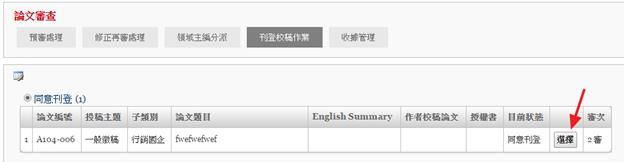
選擇繳交English Summary & 校稿論文,按下送出後,系統即以Email通知投稿者,進行檔案的上傳確認工作,編輯室可透過此功能反覆的請投稿者提交資料,直到資料正確無誤為止。
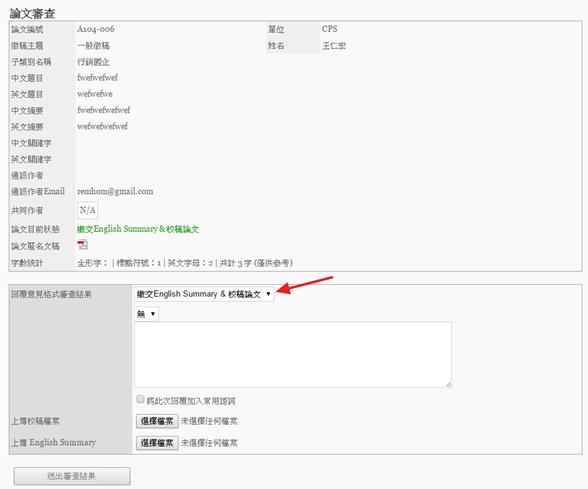
當作者修改上傳回覆後,您也可以看到投稿者的修改說明,透過【回覆意見格式審查結果】欄位,編輯室與投稿者之間,就可以線上完成論文的修正。
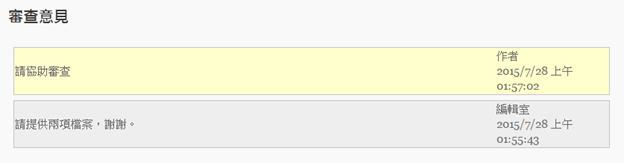
當檔案校稿完畢後,您可以選擇審查結果為【校稿無誤,準備出版】,此後這篇論文就可以進入下一階段的出版作業。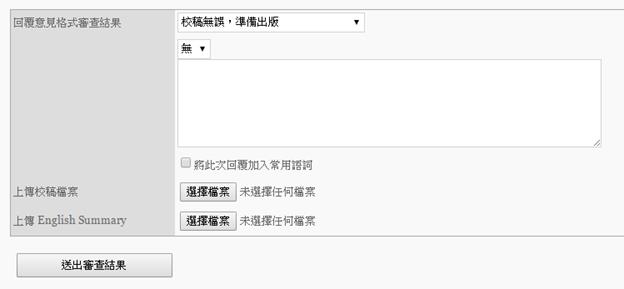
當論文校稿結束,此篇論文就可以進入出版作業,在此之前,我們必須先設定卷期的資料,這樣論文才能做歸檔。
基本輸入卷期的資料,並按下新增,即可新增一筆資料,其中出版年份、出版月份,系統會依照這兩個欄位抓取最新一期的資料,放置再學刊的首頁上。
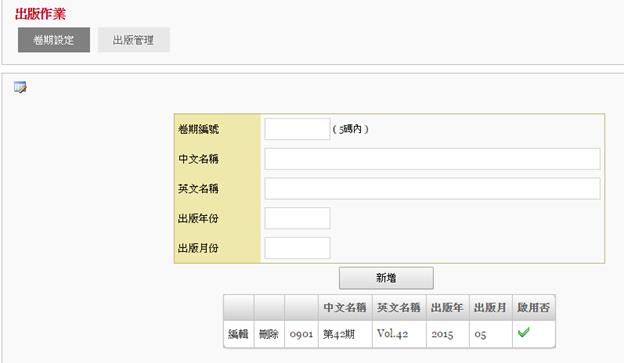
按下編輯後,也可以維護單筆的資料,按下更新完成儲存,取消則不會變更資料。

校稿結束的論文,會出現在這邊,當您按下轉出版作業的同時,系統會將投稿者所投稿的論文資料複製一份到出版的資料庫中,主要是希望保留投稿者的原始資料,而轉出版作業後的論文資料,您是可以隨意更改的。
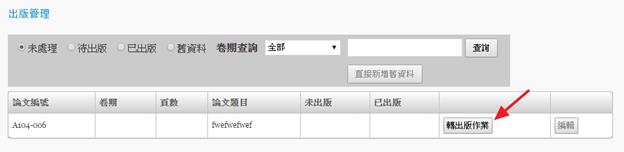
轉完後,您可以開始編輯這篇論文資料
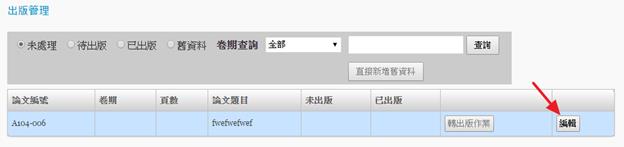
編輯時可以修改此篇論文的所有資料,最後補上此篇論文的卷期、頁次、DOI碼,即完成此篇論文的出版作業,完成後,也可以在網站前台查詢到此篇論文資料。
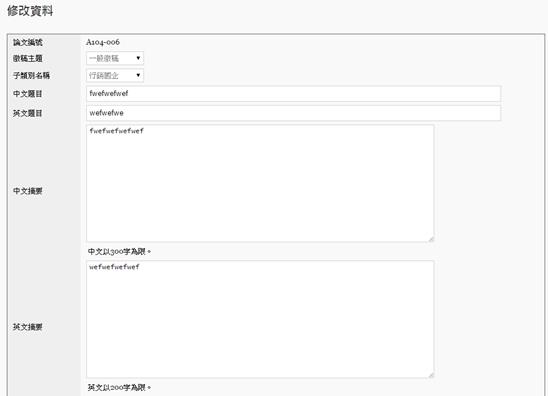
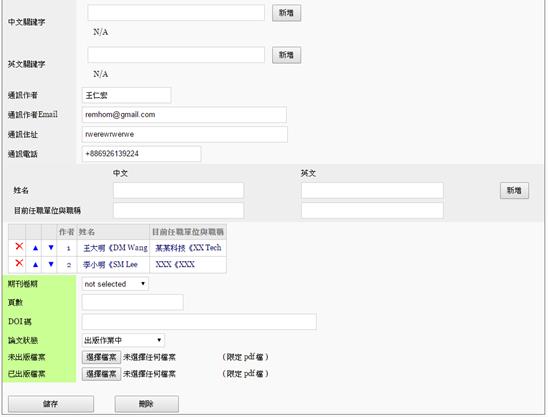
如果您有輸入DOI碼的話,系統會自動產生QR CODE讓人連結使用,例如下圖所示。

H1 編輯委員審查統計
您可以透過此功能,查詢目前所有編輯委員處理的論文狀態,距今天數表示論文變更為目前狀態,離今日已經有多少天數,原則上,天數越多表示在此狀態尚未處理的時間越久。
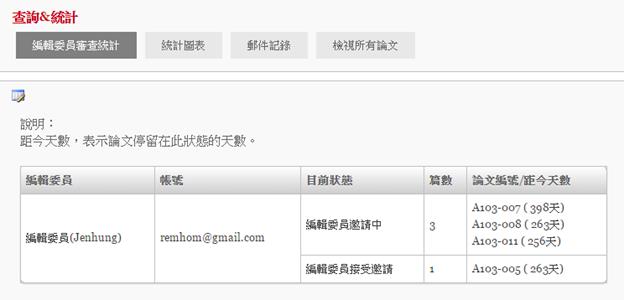
用圖表表示目前系統的幾項數據統計,例如論文主題的統計、論文狀態統計等等。
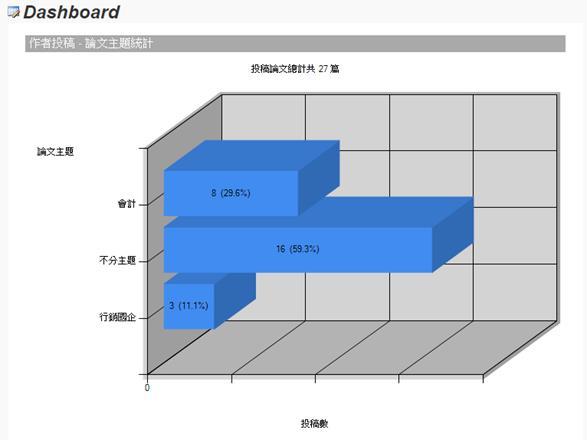
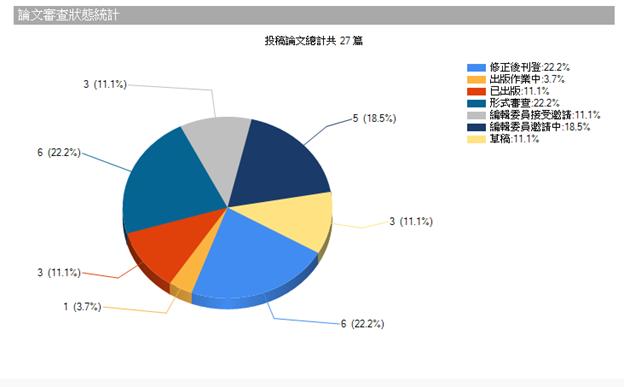
所以經由系統寄發出去的信件,都會備份一份在此,編輯室的身分可以觀看所有的信件,而其它身分的使用者則可以看到自己的信件備份。
您也可以用關鍵字來查詢信件內容。
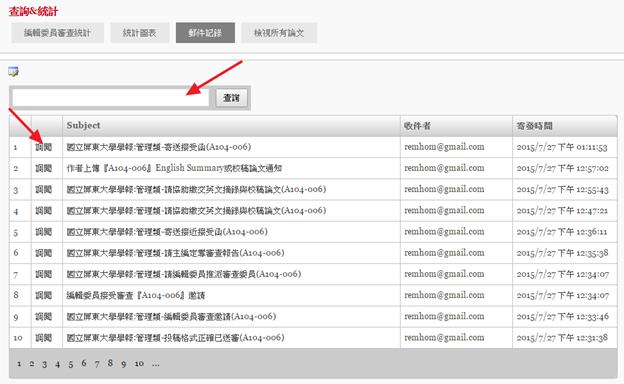
點選調閱後,可以觀看信件的內容
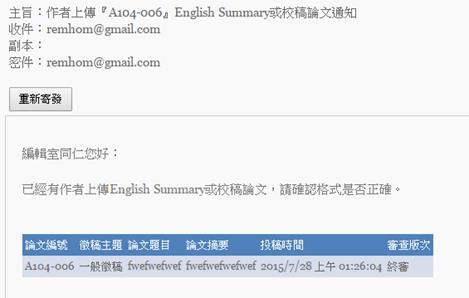
您可以透過此功能做到以下幾件事情:
您可以依照徵稿主題、論文狀態、關鍵字來找尋您要了解的論文。
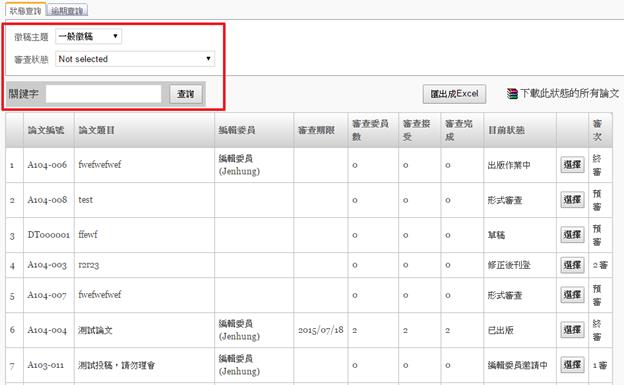
看下選擇後,您可以觀看此篇論文的詳細資料以及審查的完整歷程。包含各審次的審查委員、審查檔案、回覆的日期等等。
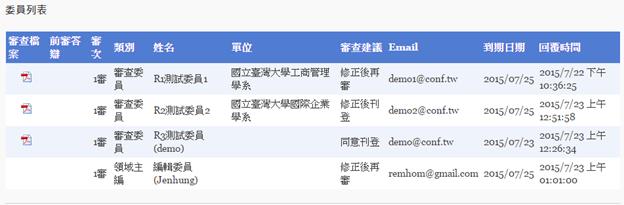
也可以看到此篇論文完整的狀態歷程。
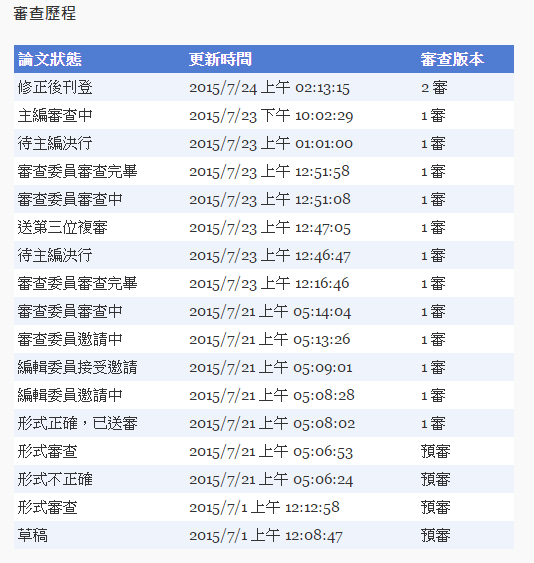
您也可以將您所查詢到的論文,匯出Excel或是匯出完整的檔案。
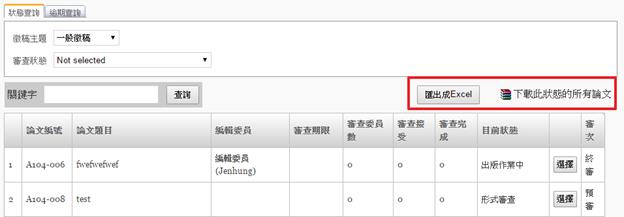
完整的檔案包含所有投稿者、審查委員所上傳的檔案。
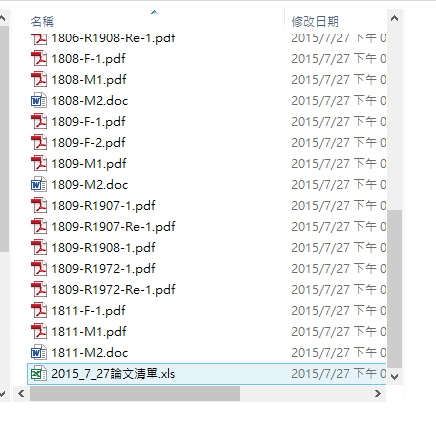
檔案下載是壓縮檔案的格式,您可以將所有檔案解壓縮在同一個目錄上,接著請打開Excel檔案,系統在檔案上有做連結,您可以直接點擊Excel檔上的連結,系統會自動連結投稿或審查的檔案,節省您的時間。